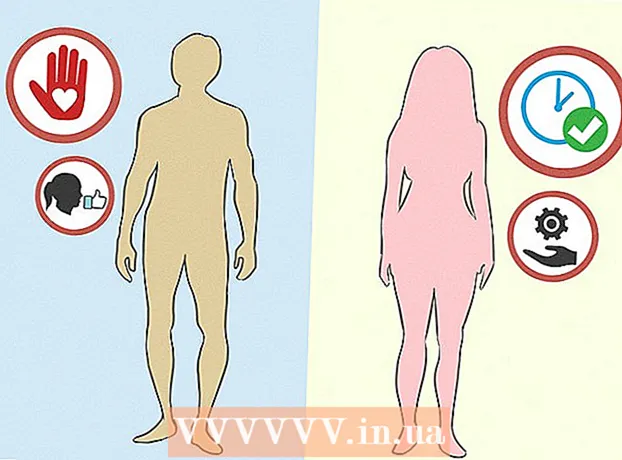Συγγραφέας:
Lewis Jackson
Ημερομηνία Δημιουργίας:
14 Ενδέχεται 2021
Ημερομηνία Ενημέρωσης:
1 Ιούλιος 2024
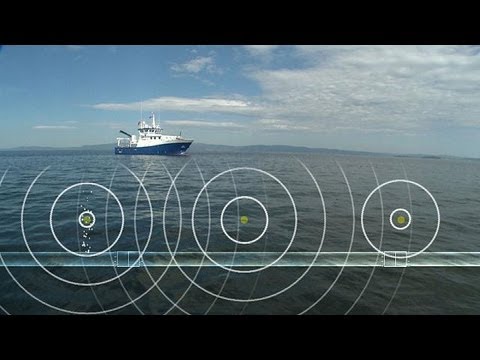
Περιεχόμενο
Αυτό το wikiHow σας διδάσκει πώς να μετατρέψετε ένα φάκελο στον υπολογιστή σας σε κοινόχρηστο δίσκο. Για να γίνει αυτό, ο υπολογιστής σας πρέπει να βρίσκεται στο ίδιο δίκτυο με τον υπολογιστή που περιέχει το φάκελο της μονάδας. Μπορείτε να χαρτογραφήσετε (ονομάζεται επίσης "χάρτης") μονάδες δίσκου δικτύου σε υπολογιστές Windows και Mac.
Βήματα
Μέθοδος 1 από 2: Στα Windows
. Κάντε κλικ στο λογότυπο των Windows στην κάτω αριστερή γωνία της οθόνης.
. Κάντε κλικ στο εικονίδιο σε σχήμα φακέλου κάτω αριστερά στο παράθυρο "Έναρξη".

Κάντε κλικ Αυτός ο υπολογιστής. Αυτός ο φάκελος βρίσκεται στη στήλη επιλογών στην αριστερή πλευρά του παραθύρου Εξερεύνηση αρχείων.
Κάντε κλικ στην κάρτα Υπολογιστή (Υπολογιστής) στην επάνω αριστερή πλευρά του παραθύρου Αυτός ο υπολογιστής. Μια γραμμή εργαλείων θα εμφανιστεί κάτω από την καρτέλα Υπολογιστή.

Κάντε κλικ στο εικονίδιο Χάρτης δικτύου (Αντιστοίχιση μονάδας δικτύου). Αυτή η επιλογή έχει μια γκρι εικόνα μονάδας δίσκου με μια πράσινη γραμμή κάτω από αυτήν και βρίσκεται στην ενότητα "Δίκτυο". Θα εμφανιστεί ένα παράθυρο όταν κάνετε κλικ.
Επιλέξτε το γράμμα της μονάδας δίσκου. Κάντε κλικ στο αναπτυσσόμενο πλαίσιο "Drive" και επιλέξτε τη μονάδα δίσκου που θέλετε να χρησιμοποιήσετε για το φάκελο.
- Στους σκληρούς δίσκους έχουν όλα τα ονόματα γραμμάτων (για παράδειγμα, οι σκληροί δίσκοι σε υπολογιστές συχνά χαρακτηρίζονται ως "C").
- Εξετάστε το ενδεχόμενο να επιλέξετε μια λέξη Χ ή Ζ για να αποφευχθεί η επανάληψη του γράμματος κίνησης λέξεων ΕΝΑ Έλα φά το οποίο πιθανότατα θα χρησιμοποιήσετε στον υπολογιστή σας κάποια άλλη στιγμή.

Κάντε κλικ Αναζήτηση ... (Ξεφυλλίζω). Η επιλογή βρίσκεται στη μέση δεξιά του παραθύρου. Θα ανοίξει ένα άλλο παράθυρο.
Επιλέξτε το φάκελο που θέλετε να χρησιμοποιήσετε ως μονάδα δίσκου. Κάντε κλικ στο όνομα του υπολογιστή που θέλετε να χρησιμοποιήσετε και, στη συνέχεια, πλοηγηθείτε και επιλέξτε το φάκελο που θα χρησιμεύσει ως μονάδα δίσκου.
- Εάν δεν έχετε συνδεθεί σε τουλάχιστον έναν άλλο υπολογιστή στο ίδιο δίκτυο, δεν θα μπορείτε να επιλέξετε το φάκελο.

Κάντε κλικ Εντάξει στο κάτω μέρος του παραθύρου. Ο φάκελος που θα επιλέξετε θα αποθηκευτεί ως προορισμός της μονάδας.- Πρέπει να βεβαιωθείτε ότι ο κάτοχος του υπολογιστή που επιλέγετε δεν μετακινεί πλέον το φάκελο.
Βεβαιωθείτε ότι είναι επιλεγμένο το πλαίσιο "Επανασύνδεση κατά την εγγραφή". Κάντε κλικ στο πλαίσιο στα αριστερά αυτής της επιλογής, εάν δεν είναι ήδη επιλεγμένο. Αυτό θα διασφαλίσει ότι έχετε πάντα δικαιώματα καταλόγου.
- Εάν ο υπολογιστής συνδέεται σε κοινόχρηστο φάκελο δικτύου, ίσως χρειαστεί να παρέχετε πληροφορίες σύνδεσης. Σε αυτήν την περίπτωση, επιλέξτε το πλαίσιο "Σύνδεση χρησιμοποιώντας διαφορετικά διαπιστευτήρια" και εισαγάγετε τα στοιχεία σύνδεσής σας.

Κάντε κλικ στο κουμπί φινίρισμα (Τέλος) στο κάτω μέρος του παραθύρου. Η εγκατάσταση θα ολοκληρωθεί και θα συνδέσει τον τρέχοντα υπολογιστή με τον επιλεγμένο φάκελο. Θα πρέπει να μπορείτε να χρησιμοποιήσετε αυτόν τον φάκελο ως μονάδα δίσκου.- Ο καθορισμένος φάκελος θα εμφανιστεί κάτω από την επικεφαλίδα "Συσκευές και μονάδες δίσκου" στο παράθυρο Αυτός ο υπολογιστής και θα φέρει το όνομα του γράμματος που επιλέξατε.
Μέθοδος 2 από 2: Σε Mac

Ανοίξτε το Finder. Κάντε κλικ στο μπλε εικονίδιο ανθρώπινου προσώπου στη γραμμή Dock του Mac.
Κάντε κλικ Πηγαίνω (Πηγαίνω). Αυτή η καρτέλα βρίσκεται στη γραμμή μενού στο πάνω μέρος της οθόνης. Θα εμφανιστεί ένα αναπτυσσόμενο μενού.
Κάντε κλικ Σύνδεση με διακομιστή (Σύνδεση στο διακομιστή). Αυτή η επιλογή βρίσκεται κοντά στο κάτω μέρος του αναπτυσσόμενου μενού. Θα ανοίξει ένα νέο παράθυρο.
Εισαγάγετε τη διεύθυνση του καταλόγου που θέλετε να χρησιμοποιήσετε. Για παράδειγμα, εάν ο κατάλογος έχει όνομα Ταινία και βρίσκεται σε έναν κατάλογο Εγγραφα στην αριθμομηχανή ονόματος Τάοπέρασε Αθλητισμός / Έγγραφα / Ταινίες / στη δεξιά πλευρά της κάρτας smb: //.
- Ανάλογα με τον τύπο δικτύου, ενδέχεται να δείτε την κάρτα ftp: // ή παρόμοιο αντί για κάρτα smb: //.
Κάντε κλικ στο σημάδι + βρίσκεται στα δεξιά της γραμμής διευθύνσεων. Η διεύθυνση φακέλου θα προστεθεί στον υπολογιστή Mac.
Κάντε κλικ Συνδέω-συωδεομαι (Συνδέω-συωδεομαι). Αυτό το πράσινο κουμπί βρίσκεται στο κάτω μέρος του παραθύρου.
Εισαγάγετε τα διαπιστευτήριά σας όταν σας ζητηθεί. Το απαιτούμενο όνομα χρήστη και ο κωδικός πρόσβασης θα εξαρτηθούν από το τρέχον δίκτυο, οπότε θα πρέπει να ρωτήσετε τον διαχειριστή του συστήματος εάν δεν ξέρετε πώς να συνδεθείτε.
- Αφού συνδεθείτε, θα δείτε το εικονίδιο της μονάδας δίσκου του φακέλου να εμφανίζεται στην επιφάνεια εργασίας σας.
Συμβουλή
- Πρέπει να συνδεθείτε ως διαχειριστής για να μπορέσετε να χαρτογραφήσετε τη μονάδα δίσκου δικτύου.
Προειδοποίηση
- Πρέπει να έχετε τη σωστή διεύθυνση του καταλόγου.